Win10反复卡自动修复?保姆级解决教程来了!
时间:2025-06-21 22:36:12 349浏览 收藏
**Win10卡在自动修复?别慌!快速解决指南助你摆脱困境** Win10系统自动更新后,遭遇“自动修复,你的电脑未能正确启动”的噩梦?别担心,本文为你提供一套详细的解决方案,助你快速摆脱Win10自动修复循环的困境。从命令提示符修复启动文件,到回退至以前版本,再到系统还原和终极的系统重装,我们一步步教你如何排除故障,恢复系统正常运行。即使面对“启动文件复制失败”等问题,也有应对策略。本文将详细介绍如何使用命令提示符、系统还原等方法,甚至推荐使用系统之家一键重装工具,助你轻松解决Win10自动修复失败问题,重获流畅体验。
Win10自动更新后出现自动修复循环,导致无法正常开机?此时屏幕上会显示“自动修复,你的电脑未能正确启动”的提示信息。以下是一些实用的解决步骤,帮助你恢复系统正常运行。
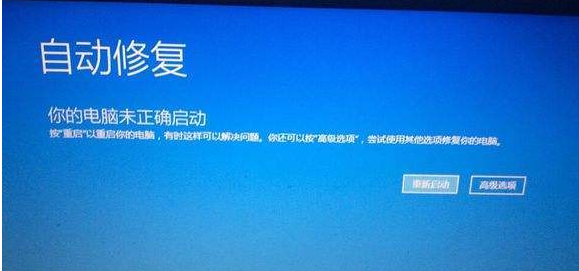
Win10自动修复失败导致无法开机的解决方法:
第一步
在自动修复界面中,点击“高级选项”,然后选择“命令提示符”。
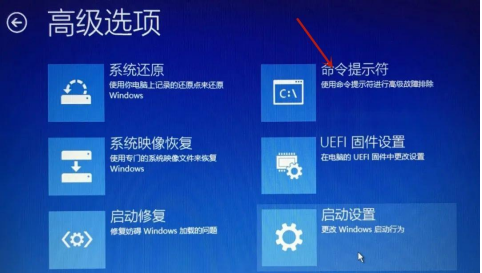
在命令提示符窗口中输入以下命令并按回车键执行:bcdboot c:\\windows /l zh-cn
如果系统提示“启动文件复制失败”或类似问题,请继续下一步。
第二步
回到高级选项界面,选择“回退到以前的版本”,确认操作后等待系统尝试恢复到之前的稳定状态。如果成功,则可以正常开机。
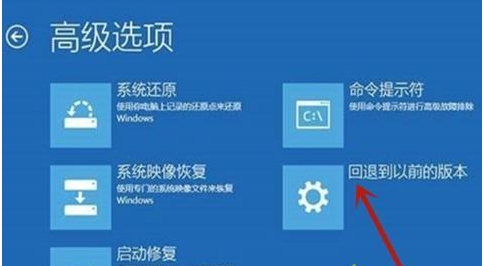
第三步
如果上述方法无效,可以选择“系统还原”,然后点击“删除所有内容→所有驱动器→初始化”,以重新设置系统配置。
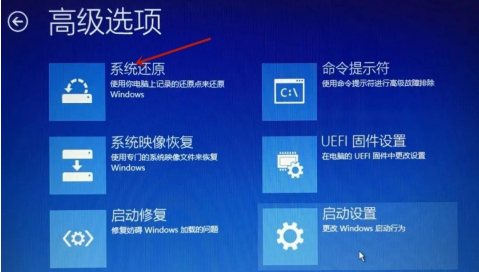
第四步
如果所有方法均未奏效,建议直接重装系统。可以通过使用系统之家的一键重装工具创建U盘启动盘,并通过该工具完成系统的全新安装。
以上是关于Win10自动修复无法开机的解决方案,希望对遇到类似问题的朋友有所帮助。
到这里,我们也就讲完了《Win10反复卡自动修复?保姆级解决教程来了!》的内容了。个人认为,基础知识的学习和巩固,是为了更好的将其运用到项目中,欢迎关注golang学习网公众号,带你了解更多关于的知识点!
-
501 收藏
-
501 收藏
-
501 收藏
-
501 收藏
-
501 收藏
-
162 收藏
-
463 收藏
-
258 收藏
-
468 收藏
-
198 收藏
-
172 收藏
-
144 收藏
-
417 收藏
-
492 收藏
-
142 收藏
-
441 收藏
-
184 收藏
-

- 前端进阶之JavaScript设计模式
- 设计模式是开发人员在软件开发过程中面临一般问题时的解决方案,代表了最佳的实践。本课程的主打内容包括JS常见设计模式以及具体应用场景,打造一站式知识长龙服务,适合有JS基础的同学学习。
- 立即学习 543次学习
-

- GO语言核心编程课程
- 本课程采用真实案例,全面具体可落地,从理论到实践,一步一步将GO核心编程技术、编程思想、底层实现融会贯通,使学习者贴近时代脉搏,做IT互联网时代的弄潮儿。
- 立即学习 516次学习
-

- 简单聊聊mysql8与网络通信
- 如有问题加微信:Le-studyg;在课程中,我们将首先介绍MySQL8的新特性,包括性能优化、安全增强、新数据类型等,帮助学生快速熟悉MySQL8的最新功能。接着,我们将深入解析MySQL的网络通信机制,包括协议、连接管理、数据传输等,让
- 立即学习 500次学习
-

- JavaScript正则表达式基础与实战
- 在任何一门编程语言中,正则表达式,都是一项重要的知识,它提供了高效的字符串匹配与捕获机制,可以极大的简化程序设计。
- 立即学习 487次学习
-

- 从零制作响应式网站—Grid布局
- 本系列教程将展示从零制作一个假想的网络科技公司官网,分为导航,轮播,关于我们,成功案例,服务流程,团队介绍,数据部分,公司动态,底部信息等内容区块。网站整体采用CSSGrid布局,支持响应式,有流畅过渡和展现动画。
- 立即学习 485次学习
